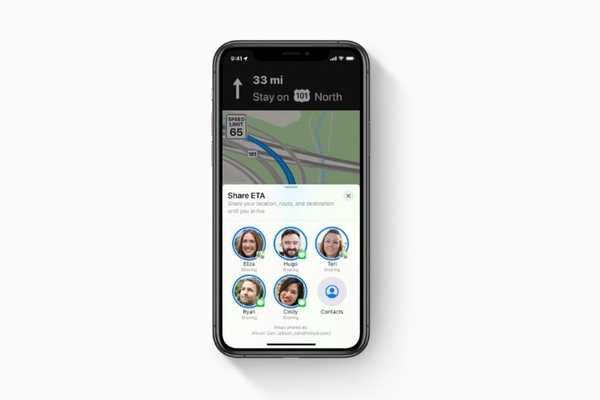
Simon Gallagher
0
1465
133
Det fanns en tid då Apple Maps på iPhone inte gav någon mening för mig. Jämfört med Google Maps var det så långt bakom att jag aldrig använde det. Snabbspolning framåt några år och flera uppdateringar senare har appen kartor för iOS och iPadOS blivit mycket bättre. Den stora förbättringen vad gäller design och noggrannhet tillsammans med funktioner som "Share ETA" har väldigt förbättrat kartan. På tal om ETA (uppskattad ankomsttid) -funktion kommer det att spela riktigt bra när du vill att dina kära ska hålla koll på din ankomst med lätthet. De kan bekvämt spåra framsteg i realtid under resans längd och till och med räkna ut tiden när du skulle nå målet. I den här artikeln ska jag visa dig hur du kan dela live-rutt ETA i iOS 13 Apple Maps på din iPhone eller iPad.
Hur man delar uppskattad ankomsttid till kontakter i Apple Maps på iOS 13 och iPadOS 13
När det gäller funktionalitet fungerar Apple Maps ETA-funktion ganska mycket som den som finns i Google Maps. Dessutom låter Apples navigationsapp dig också automatiskt dela din beräknade ankomsttid med dina kontakter när du reser till dina favoritplatser så att dina kära kan börja spåra din ETA, rutt och plats direkt.
Notera: Se till att din enhet kör iOS 13.1 eller senare.
- Öppna Apple Maps på din iPhone eller iPad. Beroende på vart du åker, ställ in destinationen. Helt enkelt Klicka på sökfältet och mata in din destinationsadress. Efter det kommer det att visa dig hur långt din destination är och hur lång tid det kommer att ta att nå dit. Klicka på Vägbeskrivning knapp.
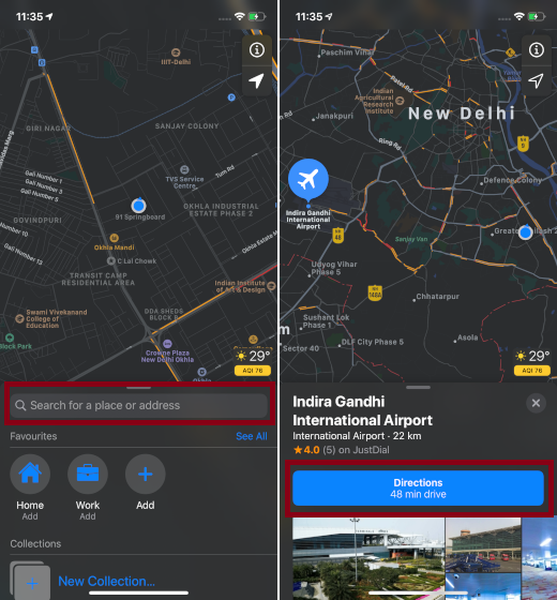
2. Klicka nu på Gå för att starta sväng-för-sväng-anvisningarna.
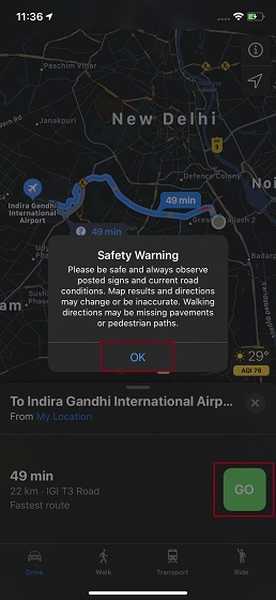
Notera: Du kan se en popup-säkerhetsvarning som säger: "Var säker och följ alltid uppslagna skyltar och aktuella vägar. Kartresultat och vägbeskrivningar kan ändras eller vara felaktiga. Vandringsanvisningar kan saknas trottoarer eller gångvägar. ” Knacka på OK att fortsätta.
3. Klicka sedan på "Dela ETA" -knappen längst ner.
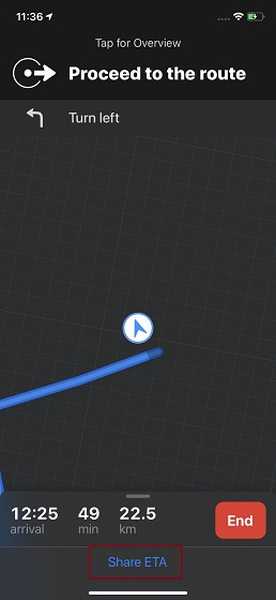
4. Därefter föreslår appen några kontakter som används ofta. Du kan också trycka på Kontakter för att välja en annan kontakt som du vill dela din ankomsttid med Apple Maps.
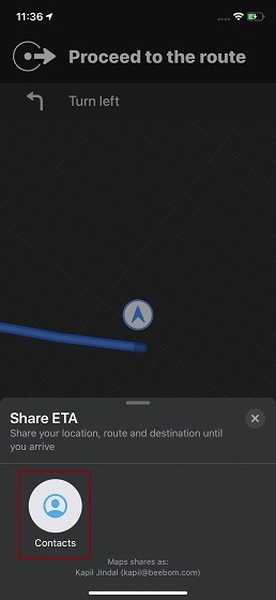
Det är ganska mycket det! Nu får mottagaren textmeddelandet med din ETA tillsammans med en detaljerad vy. Längst ner på vägbeskrivningsskärmen kan du kolla in antalet personer du har delat din ETA med.
När du har nått destinationen, tryck på END och välj sedan Avslutt rutt för att avsluta. Alternativt kan du också be Siri att avsluta rutten.
Så här delar du automatiskt ETA i iOS 13 eller iPadOS 13 Apple Maps
Som nämnts ovan kan du automatiskt dela ETA av dina favoritplatser med dina kära. Detta är bra eftersom det låter dig dela dina ETA-data utan att misslyckas. Jag personligen har ställt mitt hem och arbetat som favoritplatser. Och när jag reser från jobbet till hemmet delas min ETA automatiskt.
- Öppna Apple Maps och gå sedan över till din lista över favoritplatser. Dra helt enkelt grepphandtaget ovanför sökfältet för att komma åt din favoritlista.
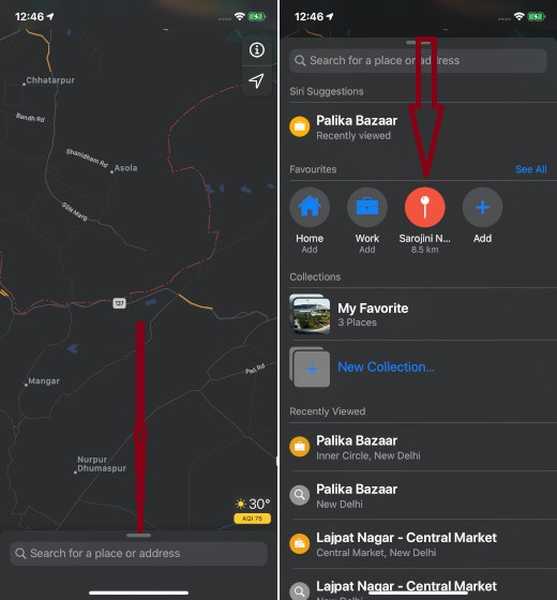
Notera: Om du inte har skapat en favoritlista anger du bara platsen för någon plats som du vill lägga till din favoritlista. Dra sedan upp från drahandtaget för att gå till botten och tryck på Lägg till i favoritikonen.
2. Klicka nu på Se allt och slog sedan på ”I” knappen placerad precis bredvid platsen.
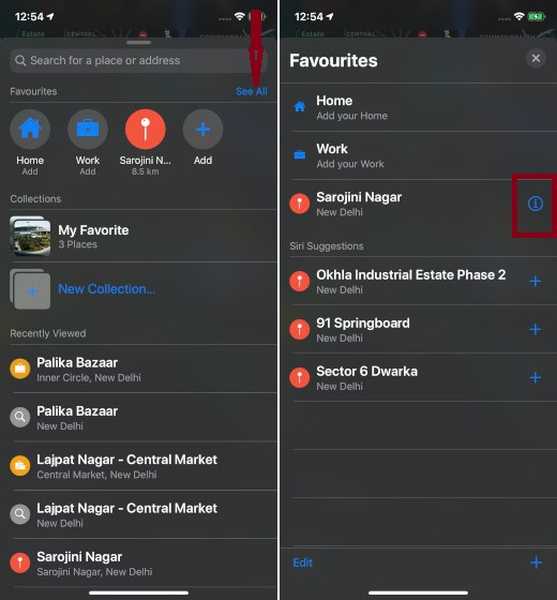
4. Lägg nu till namnet på den / de personer som du automatiskt vill dela din beräknade ankomsttid med. Och tryck sedan på Gjort att avsluta.
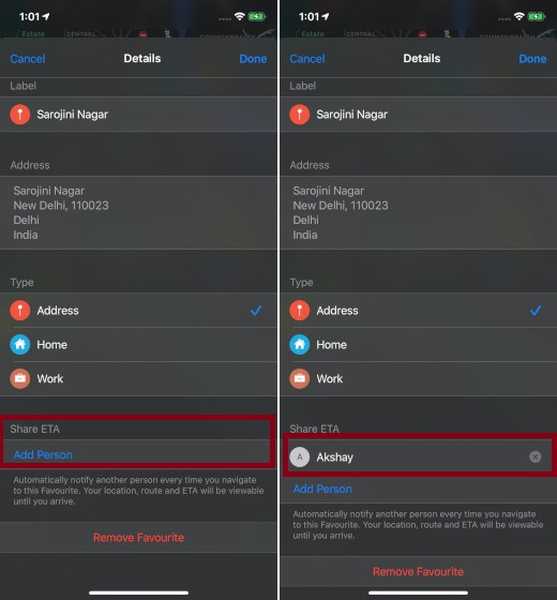
Framöver, när du börjar din resa till denna favoritplats, kommer dina kära att meddelas. Dessutom är din ETA, rutt och plats också synlig tills du når destinationen.
SE OGSÅ: Hur man använder textredigeringsgest för att klippa, kopiera eller klistra in i iOS 13 och iPadOS 13
Dela din ETA med Apple Maps med lätthet ...
Ur användarupplevelsens perspektiv verkar ETA vara ett välutvecklat tillägg till kartappen. Apples obevekliga ansträngningar för att förbättra sin navigationsapp och göra den mer exakt och funktionell verkar löna sig. Vad är din favoritfunktion i Apple Maps? Låt oss veta det i kommentarerna nedan.















